katalon系列五:使用Katalon Studio手动编写WEB自动化脚本
上一篇主要讲了怎么录制脚本,这次我们看看怎么手动编写脚本,接下来就编写一个简单的用百度搜索的脚本。
1.我们先抓取页面上的元素,点击工具栏上的Spy Web按钮(地球上有个绿点),URL输入百度地址,点Start。
2.鼠标移动到输入栏,会高亮显示,且左上角显示其xpath,长按Alt+~抓取元素。抓取成功后元素会显示在Object Spy界面。如图1,我们可以在②③处编辑元素的名称和定位方式及内容,在④验证元素唯一
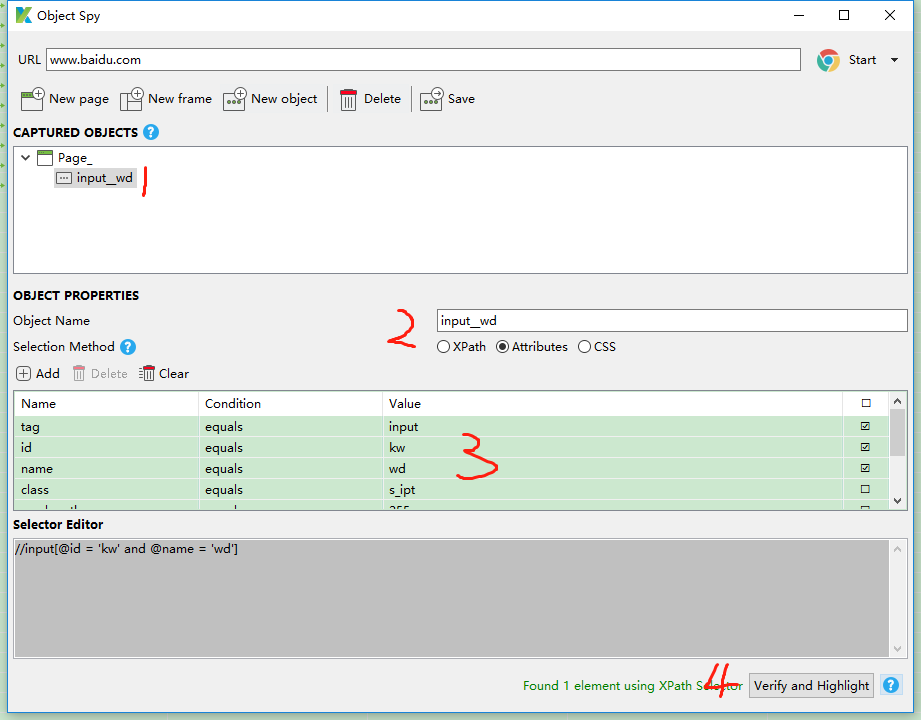
图1
3.接着我们在百度输入栏输入‘katalon’,并抓取‘百度一下’元素。抓取完毕,我们点Save按钮保存抓取的元素。
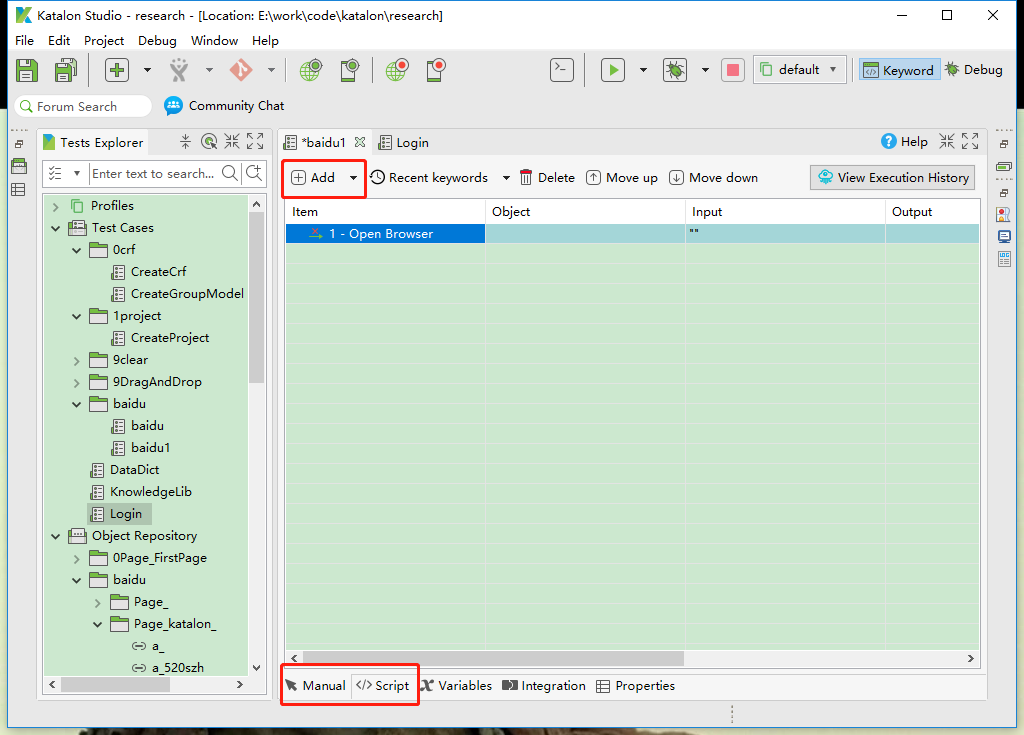
图2
4.(1)新建一个Test Case,点击图2 Add按钮,输入‘Open Browser’;
再添加一行‘Maximize Window’;
再添加一行‘Navigate To Url’,Input栏输入‘www.baidu.com’;
第四行添加‘Set Text’,从Object Repository中将input__wd(百度的输入栏)元素拖到第四行Object列,Input栏输入‘katalon’;
第五行添加Delay,Input列输入2;
第六行添加‘click’,Object拖入input_katalon_su(百度一下)元素。
(2)上面我们是通过UI界面添加的脚本,我们也可以在Script标签页直接输入脚本代码:
技巧1-输入提示:输入 WebUI. 等1秒,就会有候选或补全提示,并且鼠标指上去还能看到详细的API文档。
技巧2-元素拖拽生成代码:很多方法会需要输入元素对象,如果手动输入findTestObject('Object Repository/baidu/Page_/input__wd')就太麻烦了,我们可以从左侧Object Repository直接拖动元素到脚本编辑区域中的Object列,快速生成代码。
5.点击右上角Run运行按钮,回放成功。
6.我们再快速编辑一下脚本,点图2 Script标签,进入脚本编辑界面,把第4行的‘katalon’换成‘星空物语’更换搜索关键字。第5行行首输入//,注释掉该行,这样切回Manual就看不到delay这行了(或者在行首输入 not_run: ,这样该行只是Disable掉,不执行但可以看见)。
在Script界面,我们也可以直接输入命令行添加脚本(IDE支持实例提醒),或是复制命令行、快速编辑命令行。
7.用例执行后,我们可以在下方的Log Viewer里查看执行进度,在Console里查看具体的执行日志和报错信息。
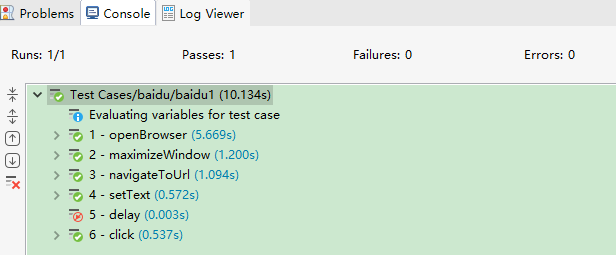
---------------------------------------------------------------------------------
关注微信公众号即可在手机上查阅,并可接收更多测试分享~







